Guide d’utilisation de l’Apple TV
- Bienvenue
- Nouveautés de tvOS 18
-
-
- Diffuser du contenu audio et vidéo sur l’Apple TV
- Utiliser des haut-parleurs compatibles avec AirPlay avec l’Apple TV
- Utiliser des AirPods ou des écouteurs Beats avec l’Apple TV
- Connecter des appareils Bluetooth
- Utiliser votre iPhone, iPad ou Apple Watch comme télécommande
- Utiliser votre iPhone on iPad comme clavier
- Utiliser votre iPhone ou iPad comme webcaméra
- Utiliser Siri sur d’autres appareils pour contrôler l’Apple TV
-
-
- Présentation de l’app Apple TV
- Parcourir l’app Apple TV
- S’abonner à Apple TV+, à MLS Season Pass ou à une chaîne
- Commencer l’écoute à partir de l’écran d’accueil
- Contrôler la lecture vidéo
- Rechercher dans l’app Apple TV
- Regarder des contenus originaux Apple TV+
- Regarder la MLS
- Regarder des événements sportifs
- Acheter ou louer des films ou des émissions de télévision
- Afficher les films et les émissions dans votre bibliothèque
- Gérer les recommandations
- Modifier les réglages de l’app TV
-
- Présentation de l’app Musique
- S’abonner à Apple Music
- Commencer l’écoute à partir de l’écran d’accueil
- Contrôler la lecture de la musique
- Rechercher des chansons, des artistes et des albums
- Découvrir des nouveautés musicales
- Utiliser Apple Music Chant
- Écouter de la musique ensemble avec SharePlay
- Écouter des stations radio
- Regarder des vidéoclips
- Parcourir la musique dans votre bibliothèque
- Voir ce que vos amis écoutent
- Gérer les recommandations
- Modifier les réglages de l’app Musique
-
- Présentation de l’app En forme
- Connecter l’Apple Watch ou l’iPhone
- S’abonner à Apple Fitness+
- Commencer à s’entraîner dans l’écran Pour vous
- Afficher les détails de l’entraînement et contrôler la lecture
- Parcourir ou rechercher des entraînements
- Enregistrer des entraînements pour plus tard
- Combiner des entraînements avec Piles
- Afficher et gérer les programmes personnalisés
- S’entraîner en groupe avec SharePlay
- App Store
- Recherche
-
-
- Modifier les réglages de la télécommande
- Libérer de l’espace de stockage
- Modifier les réglages du réseau Wi‑Fi
- Changer les réglages de l’authentification unique
- Modifier des réglages spécifiques à l’utilisateur
- Modifier des réglages spécifiques aux apps
- Modifier les réglages pour AirPlay et HomeKit
- Modifier les réglages de Siri
- Modifier les réglages de confidentialité
-
- Présentation des fonctions d’accessibilité
- Ajouter un raccourci d’accessibilité
- Parole
- Droits d’auteur et marques déposées
Configurer le reconnaissance vocale sur l’Apple TV
Siri sur l’Apple TV peut reconnaître la voix associée au compte Apple que vous utilisez sur votre iPhone ou iPad.
Vous pouvez configurer Reconnaître ma voix pour un maximum de six utilisateurs sur l’Apple TV.
Configurer Reconnaître ma voix
Sur un iPhone ou un iPad, effectuez l’une des opérations suivantes :
Configurez la reconnaissance vocale dans l’app Domicile sur un iPhone ou un iPad. Pour plus d’informations, consultez Configurer la reconnaissance vocale et les demandes personnelles dans le Guide d’utilisation du HomePod.
Ouvrez Réglages > Siri (ou Apple Intelligence et Siri) > Parler à Siri (ou Parler et écrire à Siri), puis activez « Siri » ou « Dis Siri ».
Accédez à Réglages
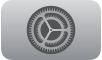 sur l’Apple TV.
sur l’Apple TV.Accédez à Utilisateurs et comptes, puis sélectionnez un utilisateur.
Vérifiez que l’option Reconnaître ma voix est activée.
Configurer vos requêtes Siri via les AirPods
Si vous portez des AirPods connectés à l’Apple TV, vous pouvez interagir avec Siri en disant simplement « Dis Siri », puis en formulant une demande.
Si vous utilisez des AirPods Pro (2e génération), vous pouvez utiliser « Dis Siri », « Siri » ou les deux.
Accédez à Réglages
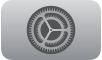 sur l’Apple TV.
sur l’Apple TV.Accédez à Général, naviguez vers le bas jusqu’à la section Siri, puis effectuez l’une des opérations suivantes :
AirPods Pro (2e génération) seulement : Sélectionnez « À l’écoute sur les AirPods », puis sélectionnez « Siri » ou « Dis Siri » pour les deux options, ou simplement « Dis Siri ».
Tous les autres modèles d’AirPods : Sélectionnez Utiliser « Dis Siri » sur les AirPods.